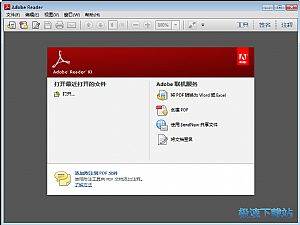Adobe Reader官方下载功能特点和安装教学
时间:2021-05-11 15:23:00 作者:无名 浏览量:56
Adobe Reader是美国Adobe公司开发的一款优秀的PDF文档阅读软件,您可以轻松创建、合并、签署和发送 PDF 文件。此外,还可以将 PDF 文件转换为可编辑的 Word 或 Excel 文件,填充、标记、保存并发送你的表单,所有用户都可以使用即时贴和高亮工具,包括文本、图章、附件、音频资料,在移动设备上也可以读取文件,Adobe Reader支持的设备包括 、Windows Phone 7和黑莓Tablet OS,功能丰富实用,操作简单便捷,喜欢的朋友赶紧下载体验吧!
功能特点
1.安全性提高,有助于保护计算机软件和数据免受恶意代码的侵扰
2.简化界面,用户可以更准确、高效地查看信息
3.选择阅读模式可在屏幕上显示更多内容,或选择双联模式查看跨页
4.不仅可以打开和查看PDF文件,还可以轻松地使用一整套注释工具给文档添加批注
Adobe Reader安装步骤
1、用户需要将Adobe Reader软件的压缩安装包下载到电脑中,在软件的详情页面点击一个高速下载通道,进行下载即可,用户也可以使用迅雷进行下载;下载完成之后,点击解压进入到如下图所示页面,安装向导正在准备安装文件,用户如果不需要安装,可以点击cancel。

2、接下来用户就需要设置应用文件的安装位置如下图所示用户可以直接点击next将本软件快速安装到电脑的C盘文件夹,这一次最便捷快速的安装方式,用户如果需要更改,请在页面中点击【change Destination Folder】,然后打开计算机浏览文件夹列表,在里面重新选择一个你认为合适的文件夹作为安装目录即可如下图示:

Adobe Reader官方下载功能特点和安装教学图2
点击文件位置选择,点击右侧向上文件夹标志,在这里为它选择一个合适的安装位置即可。确然好后单击【OK】。再单击【next】下一步继续;

Adobe Reader官方下载功能特点和安装教学图3
3、选择软件更新方式,这里大家可根据自己的使用需求定义即可。任意勾选一项后,单击【install】安装。
选项1:自动安装更新,
选项2:下载更新,由我选择何时安装,
选项3:通知我,允许我选择何时下载和安装更新,
选项4:手动检查并安装更新,

Adobe Reader官方下载功能特点和安装教学图4
4以上的所有安装配置信息设置完成之后,用户请耐心等待安装向导会自动配置应用文件并创建桌面快捷方式。

Adobe Reader官方下载功能特点和安装教学图5
5、安装成功就会看到如下图了,单击【finish】,退出安装向导。这样Adobe Reader就安装完成了,快去开启体验吧。

Adobe Reader官方下载功能特点和安装教学图6
Adobe Reader 11.0.0.380 官方版
- 软件性质:国外软件
- 授权方式:免费版
- 软件语言:简体中文
- 软件大小:55211 KB
- 下载次数:5192 次
- 更新时间:2021/5/11 11:46:38
- 运行平台:WinXP,Win7...
- 软件描述:下载了好多电子书文件,但是用电脑系统现有的软件都不能打开?今天极速小编给大家推荐... [立即下载]
相关资讯
相关软件
电脑软件教程排行
- 破解qq功能和安装教程
- 怎么将网易云音乐缓存转换为MP3文件?
- 比特精灵下载BT种子BT电影教程
- 微软VC运行库合集下载安装教程
- 土豆聊天软件Potato Chat中文设置教程
- 怎么注册Potato Chat?土豆聊天注册账号教程...
- 浮云音频降噪软件对MP3降噪处理教程
- 英雄联盟官方助手登陆失败问题解决方法
- 蜜蜂剪辑添加视频特效教程
- 比特彗星下载BT种子电影教程
最新电脑软件教程
- 电子杂志大师主题应用设置教学
- 西班牙语助手软件特色及安装步骤
- Sunlike ERP电脑版官方下载安装教学
- 浩方电竞平台安装步骤及常见问题
- 百度云管家软件特色及下载文件的方法
- BestSync同步软件官方下载使用帮助
- Adobe Reader官方下载功能特点和安装教学
- 360加速球新人入门教程和使用技巧
- 百度云管家功能特色及安装步骤
- 360极速浏览器功能介绍及使用技巧
软件教程分类
更多常用电脑软件
更多同类软件专题